Standardvorgehensweise zum Kopieren
|
|
|
|
-
Auf dem Bedienfeld wählen Sie
 (Kopieren) >
(Kopieren) >  () > .
() > .Oder wählen Sie im Bedienfeld
 () > .
() > .Oder wählen Sie auf dem Touch-Screen > >
 (Einstellungen).
(Einstellungen). -
Legen Sie eine einzelne Vorlage mit der bedruckten Seite nach unten auf das Vorlagenglas oder legen Sie die Vorlagen mit der bedruckten Seite nach oben zu faxenden Seite nach oben in den Vorlageneinzug (siehe Einlegen von Vorlagen).
-
Wenn Sie die Kopiereinstellungen einschließlich , , und weitere unter Verwendung der Tasten des Bedienfelds benutzerspezifisch anpassen möchten (siehe Ändern der Einstellungen für einzelne Kopien).
-
Geben Sie bei Bedarf die Anzahl der Exemplare mithilfe der Pfeiltasten oder der Zifferntastatur ein.
-
Drücken Sie
 ().
().
|
|
|
|
Wenn Sie den Kopiervorgang im Betrieb abbrechen möchten, drücken Sie die Taste |
Ändern der Einstellungen für einzelne Kopien
Ihr Gerät verfügt über Standardkopiereinstellungen, sodass Kopien schnell und einfach erstellt werden können.
|
|
|
|
Helligkeit
Wenn Ihre Vorlagen eine schwache Beschriftung und dunkle Bilder enthalten, können Sie mithilfe der Kontrasteinstellung eine besser lesbare Kopie erstellen.
-
Auf dem Bedienfeld wählen Sie
 (Kopie) >
(Kopie) >  () > > .
() > > .Oder drücken Sie auf dem Bedienfeld .
Oder wählen Sie auf dem Touch-Screen > >
 (Einstellungen) >.
(Einstellungen) >. -
Wählen Sie die gewünschte Einstellung und drücken Sie dann auf .
Zum Beispiel ist am hellsten, am dunkelsten.
-
Drücken Sie auf die Taste
 () oder das Symbol Home (
() oder das Symbol Home ( ), um in den Bereitschaftsmodus zurückzukehren.
), um in den Bereitschaftsmodus zurückzukehren.
Vorlagentyp
Die Vorlageneinstellung wird verwendet, um die Kopierqualität des aktuellen Kopierauftrags zu verbessern.
-
Auf dem Bedienfeld wählen Sie
 (Kopieren) >
(Kopieren) >  () > > .
() > > .Oder wählen Sie auf dem Bedienfeld
 () > > .
() > > .Oder wählen Sie auf dem Touch-Screen > >
 (Einstellungen) >.
(Einstellungen) >. -
Wählen Sie die gewünschte Einstellung und drücken Sie dann auf .
-
: Für Vorlagen, die hauptsächlich aus Text bestehen.
-
: Für Vorlagen, die aus Text und Fotos bestehen.
![[Anmerkung]](../../common/icon_note.png)
Falls Text im Ausdruck verschwommen erscheint, wählen Sie am besten , damit der Text klarer zu lesen ist.
-
: Wenn die Vorlage ein Foto ist.
-
: Benutzen, wenn die Vorlage eine Zeitschrift ist.
-
-
Drücken Sie auf die Taste
 () oder das Symbol Home (
() oder das Symbol Home ( ), um in den Bereitschaftsmodus zurückzukehren.
), um in den Bereitschaftsmodus zurückzukehren.
Sie können die Größe eines kopierten Bildes, das über den Vorlageneinzug zugeführt wird oder auf das Vorlagenglas gelegt wird, von 25% bis 400% skalieren.
|
|
|
|
So treffen Sie eine Auswahl unter den vordefinierten Kopierformaten:
-
Auf dem Bedienfeld wählen Sie
 (Kopie) >
(Kopie) >  () > > .
() > > .Oder wählen Sie im Bedienfeld
 () > > .
() > > .Oder wählen Sie auf dem Touch-Screen > >
 (Einstellungen) >.
(Einstellungen) >. -
Wählen Sie die gewünschte Einstellung und drücken Sie dann auf .
-
Drücken Sie auf die Taste
 () oder das Symbol Home (
() oder das Symbol Home ( ), um in den Bereitschaftsmodus zurückzukehren.
), um in den Bereitschaftsmodus zurückzukehren.
So stellen Sie das Kopierformat über direkte Eingabe der Skalierung ein:
-
Auf dem Bedienfeld wählen Sie
 (Kopie) >
(Kopie) >  () > > > .
() > > > .Oder wählen Sie im Bedienfeld
 () > > > .
() > > > .Oder wählen Sie auf dem Touch-Screen > >
 (Einstellungen) > > .
(Einstellungen) > > . -
Geben Sie den gewünschten Wert über die Zifferntasten ein.
-
Drücken Sie , um die Auswahl zu speichern.
-
Drücken Sie auf die Taste
 () oder das Symbol Home (
() oder das Symbol Home ( ), um in den Bereitschaftsmodus zurückzukehren.
), um in den Bereitschaftsmodus zurückzukehren.
|
|
|
|
Wenn Sie eine verkleinerte Kopie anfertigen, können unten auf dem Ausdruck schwarze Streifen zu sehen sein. |
Ihr Gerät kann zweiseitige Originale auf einem Blatt drucken.
Das Gerät druckt eine Seite der Vorlage auf die obere Hälfte des Papiers und die andere Seite auf die untere Hälfte, ohne das Original zu verkleinern. Diese Funktion eignet sich zum Kopieren kleinformatiger Dokumente, z. B. Visitenkarten.
|
|
|
|
Die Bedienvorgänge können abhängig vom Modell variieren.
-
Drücken Sie auf dem Bedienfeld.
Oder wählen Sie im Bedienfeld
 () > > > .
() > > > .Oder wählen Sie auf dem Touch-Screen > .
-
Legen Sie eine Vorlage mit der Vorderseite nach unten wie durch die Pfeile angegeben auf das Scannerglas (siehe Abbildung). Schließen Sie dann die Scannerabdeckung.
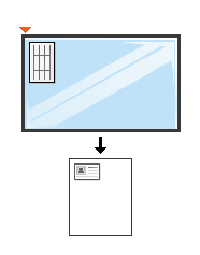
-
wird auf dem Display angezeigt.
-
Drücken Sie
 ().
().Das Gerät beginnt mit dem Scannen der Vorderseite und zeigt die Meldung an.
-
Drehen Sie die Vorlage um und legen Sie sie wie durch die Pfeile angegeben auf das Vorlagenglas (siehe Abbildung). Schließen Sie dann die Scannerabdeckung.
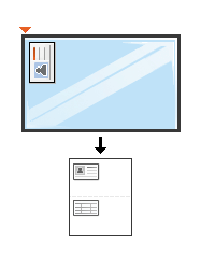
-
Drücken Sie
 ().
().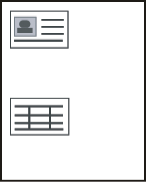
|
|
|
|